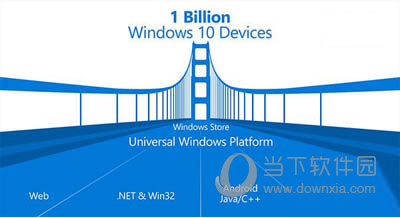wps怎么按颜色筛选 wps颜色筛选教程
如何使用WPS按颜色筛选内容?
WPS,金山公司开发的一款多功能办公软件,不仅支持数值和文字的筛选,还能通过颜色的标记来轻松筛选所需内容。以下是由小编精心准备的WPS颜色筛选教程,帮助您快速掌握这一实用功能!
选择您想要标记颜色的数据区域,例如在成绩这一列中,您可以标记出成绩为60、50、85的记录。

接着,使用填充单元格颜色的工具,这里我们选择填充淡蓝色。这两步操作是为了后续的颜色筛选做准备。

然后,选中整个表格范围,在工具栏中找到“自动筛选”选项,从下拉菜单中选择“自动筛选”,确保您选择的是整个表格,以确定筛选范围。

在成绩这一列的向下箭头中选择“颜色筛选”,然后选择之前标记的淡蓝色。

完成以上步骤后,所有已标记淡蓝色的数据将显示出来,而未标记的数据将被隐藏。如果您想要取消筛选,可以在内容筛选中全选显示,即可恢复表格中所有数据。

版权声明:以上内容作者已申请原创保护,未经允许不得转载,侵权必究!授权事宜、对本内容有异议或投诉,敬请联系网站管理员,我们将尽快回复您,谢谢合作!